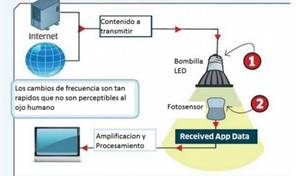2. Después tenemos que poner una IP a cada ordenador diferente, por ejemplo, 192.168.0.10 sería el primero y el siguiente lo pondríamos terminado en 20, así con todos los ordenadores.

(Imagen de ejemplo, no hace falta que pongáis Puerta de enlace predeterminada)
3. Después necesitamos desactivar el firewall de todos los ordenadores, para que podamos hacer ping entre ellos y que se comuniquen también. El firewall se encuentra en el panel de control y es muy fácil de desactivar.
4. Después necesitamos conectar los Switch a los ordenadores, con cables RJ-45 cruzados
5. Después de conectar los ordenadores a los Switches, necesitamos conectar todos los Switches a un único Switch para que se comuniquen entre ellos.
6. Después tenemos que hacer ping de un ordenador a otro a ver si da respuesta.
Si el ping da respuesta en todos los ordenadores es que hemos hecho todo bien, y si no da respuesta tenéis que revisar los pasos porque habréis hecho alguno mal